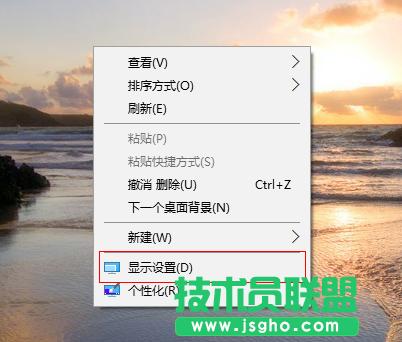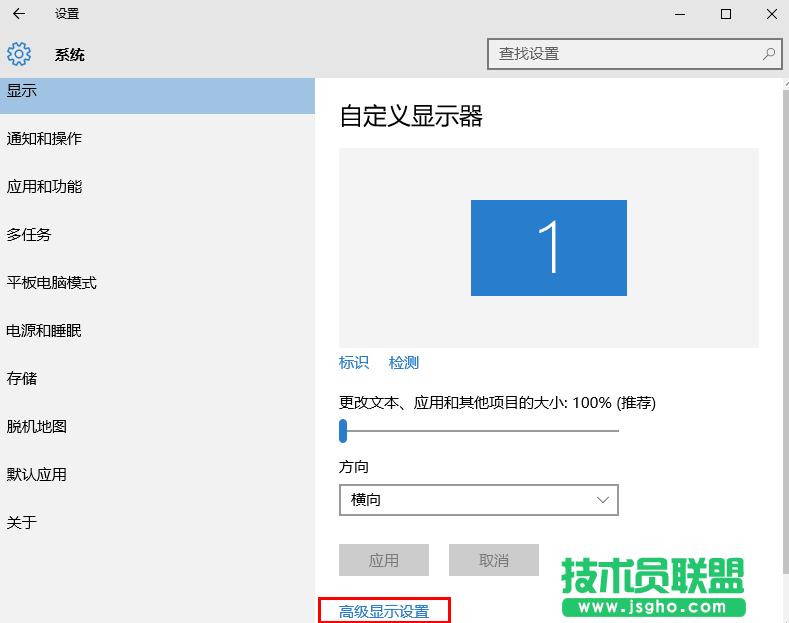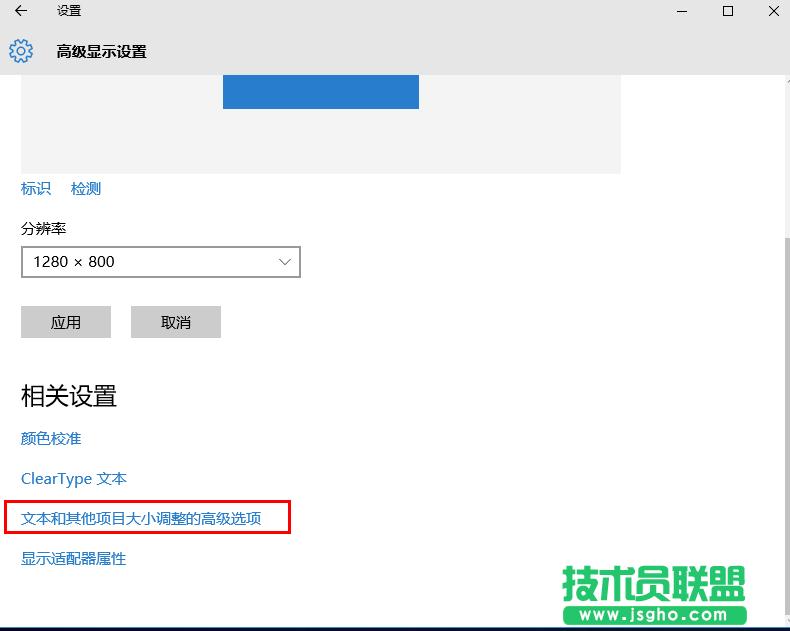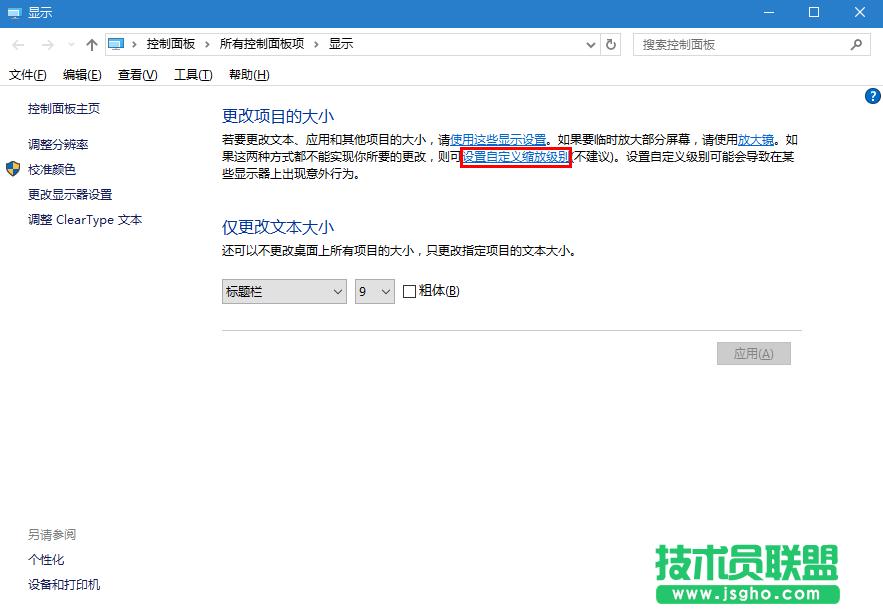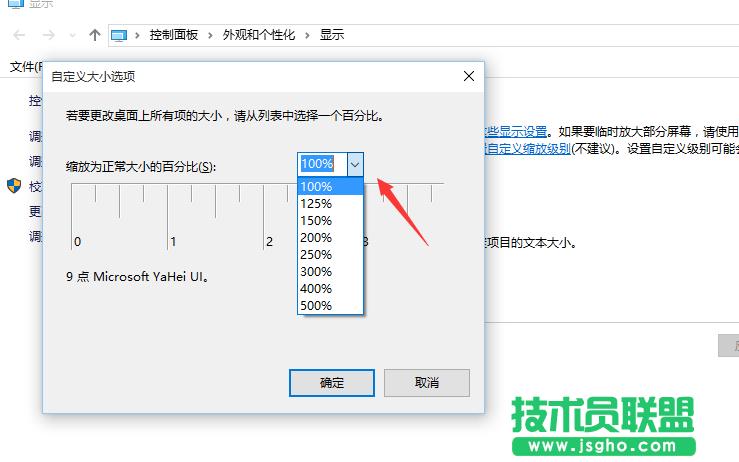Windows10系统默认字体显示含糊怎么办
发布时间:2022-04-30 文章来源:xp下载站 浏览: 29
|
Windows 10是美国微软公司研发的跨平台及设备应用的操作系统。是微软发布的最后一个独立Windows版本。Windows 10共有7个发行版本,分别面向不同用户和设备。截止至2018年3月7日,Windows 10正式版已更新至秋季创意者10.0.16299.309版本,预览版已更新至春季创意者10.0.17120版本 第一步:首先,在系统桌面点击鼠标右键,选择“显示设置”选项。
第二步:在“显示设置”的界面下选择【高级显示设置】
第三步:在“高级显示设置”的界面中,选择下方相关设置中的【文本和其他项目大小的调整的高级选项】。
第四步:点击【更改项目的大小】下面的【设置自定义缩放级别】选项。
第五步:在自定义大小选项界面,将百分比选择为100%即可,点击应用后重启即可生效。
新技术融合:在易用性、安全性等方面进行了深入的改进与优化。针对云服务、智能移动设备、自然人机交互等新技术进行融合。Windows 10所新增的Windows Hello功能将带来一系列对于生物识别技术的支持。除了常见的指纹扫描之外,系统还能通过面部或虹膜扫描来让你进行登入。当然,你需要使用新的3D红外摄像头来获取到这些新功能。 |
相关文章
本类教程排行
系统热门教程
本热门系统总排行